- Konverter AVCHD til MP4
- Konverter MP4 til WAV
- Konverter MP4 til WebM
- Konverter MPG til MP4
- Konverter SWF til MP4
- Konverter MP4 til OGG
- Konverter VOB til MP4
- Konverter M3U8 til MP4
- Konverter MP4 til MPEG
- Legge inn undertekster i MP4
- MP4 splittere
- Fjern lyd fra MP4
- Konverter 3GP-videoer til MP4
- Rediger MP4-filer
- Konverter AVI til MP4
- Konverter MOD til MP4
- Konverter MP4 til MKV
- Konverter WMA til MP4
- Konverter MP4 til WMV
Topp 6 brukervennlige verktøy for å konvertere WebM til MP4 raskt
 Oppdatert av Lisa Ou / 01. nov. 2021 16:30
Oppdatert av Lisa Ou / 01. nov. 2021 16:30Det er noen tilfeller at du må bruke en høykvalitets, men likevel liten fil når du planlegger å se eller presentere en video. Vel, det er et perfekt format for deg. WebM videoformat er et av de beste når det gjelder kvalitet og filstørrelse. Det støttes imidlertid ikke av de fleste enheter eller mediespillere. WebM bruker HTML5-video- og HTML-lydfiler, som kan være utfordrende å spille på forskjellige mediespillere.
Kompatibilitetsproblemer kan være frustrerende og ubehagelige, og krever konvertering av videoen til et annet format, for eksempel MP4. MP4 er et mediebeholderformat som lagrer video, lyd, undertekster og mer med minimalt forbruk av minneplass. Lær hvordan du konverterer WebM til MP4 raskt og effektivt ved å bruke en rekke måter.
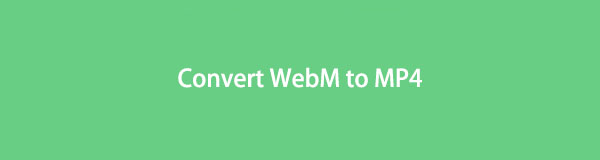

Guide List
1. Hvordan konvertere WebM til MP4 på Windows
Er du en Windows-bruker og må konvertere WebM til MP4? Ikke bekymre deg, siden det er mange verktøy og løsninger tilgjengelig på Windows for dine konverteringsbehov. Se 3 forskjellige verktøy du kan bruke på Windows for å konvertere MP4 til WebM eller omvendt.
Hvordan konvertere WebM til MP4 på Windows med FoneLab Video Converter Ultimate
FoneLab Video Converter Ultimate er et program som kan konvertere nesten alle video- eller lydfilformater. Og det er et nyttig og effektivt verktøy som støtter et bredt spekter av formater og inkluderer redigerings- og trimmingsalternativer.
Trinn for å konvertere WebM til MP4 med FoneLab Video Converter Ultimate (Windows-versjon):
Trinn 1Last ned og installer FoneLab Video Converter Ultimate for Windows på din PC.

Trinn 2Deretter åpner du programmet og importerer WebM-filen. For å gjøre det, gå til programmets hovedgrensesnitt og klikk på Legg til filer knappen, eller bare dra og slipp WebM-filen på skjermen.

Trinn 3For det tredje, velg videofilens eksportformat. For å gjøre det, klikk på Profil ikonet ved siden av WebM-filen du nettopp la til. Deretter klikker du på rullegardinmenyen som vises video og deretter MP4 som utdataformat.

Trinn 4Endre spesifikasjonene og egenskapene til videoutgangen din med FoneLab Video Converter Ultimate. Klikk på innstillinger ikonet ved siden av formatet du vil bruke for å justere innstillingene. På samme måte klikker du på Rediger eller Trim-ikoner, på den annen side, for å endre utseendet og varigheten til filen.

Trinn 5For å starte konverteringsprosessen, klikk på Konverter alle alternativ. Dette er prosedyren for å konvertere WebM til MP4.

Hvordan konvertere WebM til MP4 på Windows med håndbrems
HandBrake er en gratis og åpen kildekode-videotranskoder som konverterer alle videoformater til MP4 eller MKV. Sammen med det ukompliserte grensesnittdesignet har dette verktøyet også videokomprimering og forhåndsinnstillinger.
Trinn for å konvertere WebM til MP4 med håndbrems:
Trinn 1Last ned og installer HandBrake på datamaskinen din.
Trinn 2Velg fra grensesnittet Mappe (Batch Scan) or filet for å bla gjennom og åpne WebM-filen du vil konvertere. Alternativt kan du bare dra og slippe WebM-filen på grensesnittet.
Trinn 3Til slutt, ved å velge Søk, velg en målmappe for MP4-utgangen. Du kan også tilpasse filnavnet på utdataene dine.
Trinn 4Sist men ikke minst, velg MP4 som utdataformat. For å gjøre det, velg MP4 fra rullegardinlisten som vises etter å ha klikket Output Settings.
Hvordan konvertere WebM til MP4 på Windows med VLC Media Player
VLC er en velkjent og ofte brukt mediespiller. Den kan også brukes som en WebM-konverterer, eller som en omformer for alle medieformater i tillegg til å være en mediespiller. Slik konverterer du WebM til MP4 ved hjelp av VLC.
Trinn for å konvertere WebM til MP4 med VLC Media Player
Trinn 1For å komme i gang, åpne VLC Media Player på datamaskinen. Når programmet har startet, gå til Media fanen. Velg deretter fra rullegardinmenyen Konverter / Save.

Trinn 2Deretter legger du til WebM-filen du ønsker å konvertere. Klikk Legge til importer WebM-filen. Du kan legge til flere WebM-filer om nødvendig. Etter å ha lagt til WebM-filen, klikk Konverter / Save.
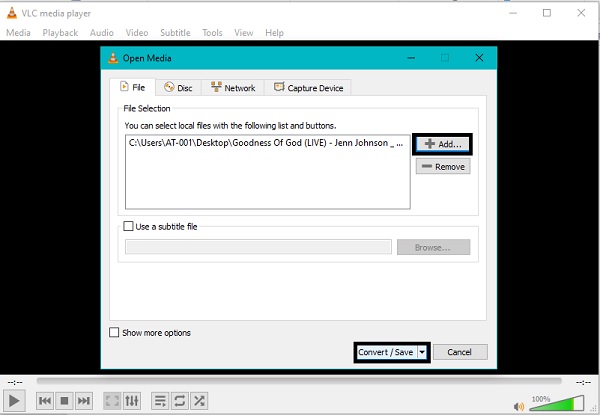
Trinn 3Deretter klikker du på innstillinger ikonet etter profil. Velg i popup-vinduet MP4 / MOV deretter angi profilnavn. Etter det, klikk Opprett.

Trinn 4Til slutt, angi målmappen og klikk Start for å endelig starte konverteringsprosessen.

Imidlertid, hvis du er en Mac-bruker, kan verktøyene være litt annerledes. Men ikke bekymre deg for mye, siden det også er mange tilgjengelige konverteringsverktøy på Mac. Noen verktøy som FoneLab Video Converter Ultimate, er tilgjengelig for både Windows og Mac med svært like trinn.
Video Converter Ultimate er den beste video- og lydkonverteringsprogramvaren som kan konvertere MPG / MPEG til MP4 med rask hastighet og høy lyd / lydkvalitet.
- Konverter video / lyd som MPG, MP4, MOV, AVI, FLV, MP3, etc.
- Støtt 1080p / 720p HD og 4K UHD videokonvertering.
- Kraftige redigeringsfunksjoner som Trim, Crop, Rotate, Effects, Enhance, 3D og mer.
2. Hvordan konvertere WebM til MP4 på Mac
Hvordan konvertere WebM til MP4 på Mac med FoneLab Video Converter Ultimate
Mac FoneLab Video Converter Ultimate er en Mac-versjon av FoneLab Video Converter. Dette programmet skiller seg ut for sin hastighet og funksjoner, som er praktisk talt identiske med de som finnes i Windows-versjonen. Og på det notatet er det veldig enkelt og greit å bruke og forårsaker derfor ingen forvirring.
Trinn for å konvertere WebM til MP4 med FoneLab Video Converter Ultimate (Mac-versjon):
Trinn 1Last ned og installer FoneLab Video Converter Ultimate for Mac på din Mac, og start den.
Trinn 2Dra og slipp WebM-filen din til hovedgrensesnittet eller bruk Legg til filer knappen for å importere WebM.
Trinn 3Klikk på profilikonet ved siden av WebM-filen og velg MP4. Du kan også justere utdatainnstillingene dine med Innstillinger.
Trinn 4Klikk på Konverter alle knappen for å starte konverteringsprosessen.
Hvordan konvertere WebM til MP4 på Mac med Movavi
Movavi er et multifunksjonelt videokonverteringsverktøy som ikke bare kan brukes til å konvertere, men også til å komprimere, redigere, legge til undertekster på videofilene dine. Sammen med dette støtter Movavi et bredt spekter av medieformater.
Trinn for å konvertere WebM til MP4 med Movavi:
Trinn 1Start med å åpne Movavi på din Mac. Etter det legger du til WebM-filen du vil konvertere til programmet. Klikk Legg Media og velg Legg til video, finn og velg WebM-filen som skal konverteres og klikk deretter Åpen.
Trinn 2Deretter setter du utdataformatet fra Hovedmeny i nedre del av programmet.
Trinn 3I tillegg kan du komprimere WebM-videoen din for å minimere filstørrelsen, bare klikk på Filstørrelsesverdi knapp. Du kan også endre videofilen din gjennom Rediger alternativ. Med den, gå til Trim fane, Effekter Tab, eller Undertittel Tab deretter. Etter det, klikk Spar deretter Lukke.
Trinn 4Til slutt, klikk på Konverter knappen nederst i programmet for å starte konverteringsprosessen.
Alternativt, hvis du hater å laste ned verktøy på datamaskinen eller Macen din, men du trenger å konvertere mediefilene dine, er en online-konvertering best for deg. Lær hvordan du kan konvertere WebM til MP4 online uten å laste ned noe verktøy.
Video Converter Ultimate er den beste video- og lydkonverteringsprogramvaren som kan konvertere MPG / MPEG til MP4 med rask hastighet og høy lyd / lydkvalitet.
- Konverter video / lyd som MPG, MP4, MOV, AVI, FLV, MP3, etc.
- Støtt 1080p / 720p HD og 4K UHD videokonvertering.
- Kraftige redigeringsfunksjoner som Trim, Crop, Rotate, Effects, Enhance, 3D og mer.
3. Hvordan konvertere WebM til MP4 Online
Convertio File Converter er en online-konvertering tilgjengelig på Windows, Mac og til og med på smarttelefonen din. På det notatet, bruk dette verktøyet for en praktisk og stressfri konvertering.
Trinn for å konvertere WebM til MP4 med Convertio File Converter:
Trinn 1Gå til nettleseren på datamaskinen og søk etter den offisielle nettsiden til Convertio File Converter.

Trinn 2Så, åpne Convertio og importer WebM-filen din. Hvis WebM-filen er lagret lokalt på datamaskinen din, klikk Velg filer. For å bli konvertert kan du også laste opp en fil fra Dropbox eller Google Drive. Velg det alternativet som fungerer best for deg.

Trinn 3Etter at du har lagt til filen som skal konverteres, vil du kunne velge utdataformat. Velg fra rullegardinmenyen ved siden av MP4 som utdataformat. Åpne i tillegg innstillinger hvis du trenger å endre video- og lydinnstillingene for utdatafilen.

Trinn 4Til slutt klikker du på Konverter knappen for å konvertere WebM til MP4 online. Til slutt, når konverteringen er fullført, klikker du Last ned for å lagre den konverterte MP4 til din lokale lagring.

4. Vanlige spørsmål om hvordan du konverterer WebM til MP4
Hva kan åpne en WebM fil?
WebM kan spilles av på Google Chrome, Opera, Firefox og Edge. Hvis du har en Mac, kan du bruke VLC for Mac OS X-plugin for å åpne WebM i Safari.
Kan jeg bruke WebM for YouTube?
Ja, YouTube støtter WebM sammen med mange andre formater, spesielt 3GPP, AVI, FLV, MOV, MPEG4, MPEG-PS, WMV og WebM. Ja, YouTube støtter WebM sammen med mange andre formater, spesielt 3GPP, AVI, FLV, MOV , MPEG4, MPEG-PS, WMV og WebM.
Kan du spille WebM på Android?
Ja, Android spiller WebM. Men hvis WebM ikke er riktig kodet, kan du oppleve problemer med å spille eller få tilgang til den på Android-enheten din.
Video Converter Ultimate er den beste video- og lydkonverteringsprogramvaren som kan konvertere MPG / MPEG til MP4 med rask hastighet og høy lyd / lydkvalitet.
- Konverter video / lyd som MPG, MP4, MOV, AVI, FLV, MP3, etc.
- Støtt 1080p / 720p HD og 4K UHD videokonvertering.
- Kraftige redigeringsfunksjoner som Trim, Crop, Rotate, Effects, Enhance, 3D og mer.
Med alle verktøyene og løsningene gitt ovenfor, har du sannsynligvis skjønt at det absolutt er enkelt å konvertere WebM til MP4. Med denne artikkelen er WebM-konverterere for Windows, Mac og online gitt for å hjelpe deg med å opplyse deg om dine konverteringsbehov. Fremfor alt, FoneLab Video Converter Ultimate er det mest anbefalte verktøyet da det er tilgjengelig både på Windows og Mac og er definitivt enkelt å bruke.
